- Pengarang Abigail Brown [email protected].
- Public 2023-12-17 06:56.
- Diubah suai terakhir 2025-01-24 12:19.
PC tidak berguna tanpa kuasa, jadi ia boleh mengecewakan apabila pengecas komputer riba berhenti berfungsi. Jika bateri komputer riba Windows 10 anda tidak dicas walaupun semasa dipalamkan ke sumber kuasa, terdapat beberapa punca dan penyelesaian yang berpotensi.
Arahan dalam artikel ini digunakan secara meluas untuk semua PC Windows 10 tanpa mengira pengilang.
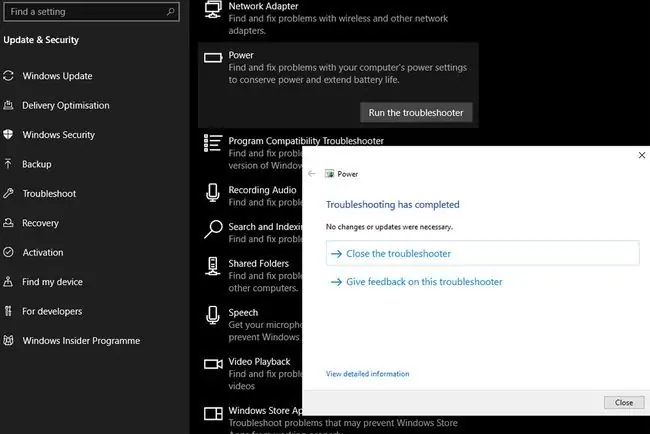
Punca Bateri Windows 10 Tidak Dicas
Sebab mengapa komputer riba Windows 10 tidak dicas termasuk:
- Kabel pengecas mungkin rosak.
- Bateri dalaman mungkin rosak.
- Pemandu tertentu mungkin rosak.
- Salur keluar kuasa boleh dimatikan.
Cara Membetulkan Bateri Tidak Mengecas dalam Windows 10
Jika komputer riba anda dipalamkan dan dihidupkan, tetapi masih tidak dicas walaupun bateri lemah, cuba langkah ini untuk mengecasnya semula.
Jika anda mengesyaki bahawa bateri komputer riba rosak (terutamanya jika ia terlalu panas, bengkak atau berbau kelakar), putuskan sambungannya dengan segera. Bateri yang rosak boleh bocor atau meletup.
-
Gunakan pengecas dan palam yang berbeza. Cuba pengecas komputer riba lain jika anda mempunyai satu yang berguna. Juga, cuba soket kuasa yang berbeza. Jika anda mendapati masalahnya terletak pada kabel, anda boleh cuba membetulkan pengecas yang rosak.
Jika peranti anda dalam jaminan, hubungi pengilang untuk mendapatkan pembaikan atau penggantian pengecas.
- Jalankan Laporan Bateri Windows 10. Windows 10 mempunyai fungsi Laporan Bateri yang memberitahu anda banyak tentang kesihatan bateri komputer riba. Ia juga boleh mendorong anda ke arah yang betul untuk menyelesaikan masalah.
- Jalankan Penyelesai Masalah Bateri Windows 10. Windows 10 mempunyai beberapa alat penyelesaian masalah terbina dalam yang mengenal pasti dan menyelesaikan masalah, termasuk isu bateri. Untuk menggunakannya, pergi ke Tetapan > Kemas kini & Keselamatan > Kuasa (dalam Selesaikan masalah bahagian) > Jalankan Penyelesai Masalah
-
Keluarkan bateri. Kebanyakan komputer riba moden tidak membenarkan anda mengeluarkan bateri, tetapi jika milik anda, terdapat helah yang boleh anda cuba yang kadangkala menetapkan semula proses pengecasan.
Keluarkan bateri, cabut plag pengecas, kemudian tekan dan tahan butang kuasa selama 15 saat. Ini menetapkan semula CMOS dalaman komputer riba, yang boleh mengeluarkannya daripada sebarang gelung tidak mengecas yang tersangkut.
-
Pasang semula pemacu Kaedah Kawalan Bateri Microsoft. Kadangkala pemandu tertentu yang menguruskan proses pengecasan boleh menjadi rosak berikutan ranap sistem atau kemas kini Windows, dan satu-satunya cara untuk membolehkannya berfungsi semula ialah dengan memaksa Windows memasangnya semula.
Mengalih keluar panel belakang komputer riba dan mengeluarkan sesentuh bateri secara manual mungkin akan membatalkan jaminan anda, jadi langkau langkah ini jika peranti anda masih dalam jaminan.
-
Lakukan Pemulihan Sistem Windows. Jika anda berpendapat kemas kini Windows atau beberapa pemasangan perisian lain menyebabkan komputer riba tidak dicas, gulungkannya semula. Fungsi pemulihan sistem terbina dalam Windows 10 mengembalikan PC kepada keadaan sebelum kemas kini. Pemulihan sistem boleh menyelesaikan masalah pengecasan bateri.
-
Tetapkan Semula Windows 10. Jika tiada pembetulan di atas berfungsi, tetapi anda pasti pengecas tidak rosak dan bateri tidak mati, tetapkan semula Windows kepada tetapan kilangnya.
Menetapkan semula Windows kepada tetapan kilang memadamkan semua data peribadi dan perisian pada komputer, jadi sandarkan fail yang ingin anda simpan.






